Svarbios naujovės „Photoshop“ CS6 filtruose
Pirma, kai žvilgteri į naujoves filtrų galerijoje, pastebi, kad „Photoshop“ dabar leidžia daugiau paveikslui pagrįstų filtrų pritaikymų. Tai reiškia, kad norimus pakeitimus galima taikyti tiesiogiai ant paveikslo. Be to, buvo pridėtos konteksto transformacijos vertės ties paveikslu, kas nuostabu susiejama su įrankiais.
Trečia, kai kurie filtrų pakeitimai nebepavyksta įtraukti į standų dialogą. Taigi, pvz., tavo paveikslas, filtre Apsvietimo efektai, dabar yra viso programos lango dydžio, leidžiantis patogiai naudoti filtro pakeitimus. Gaila, kad ši naujovė nebuvo konsekuentingai taikoma visiems filtrams – jei kartais palygini su Gauso blur.
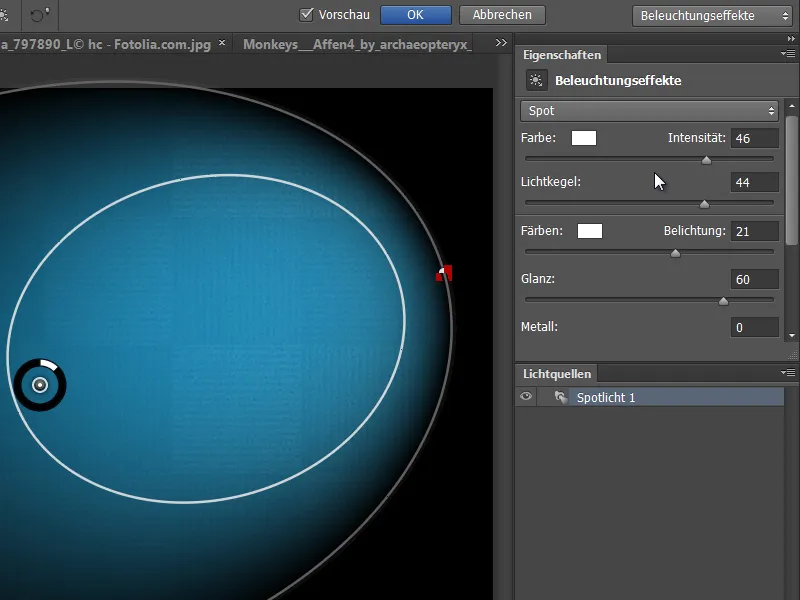
Renderymo filtras: Apsvietimo efektai
Pilnai perdirbtas „Photoshop“ CS6 renderio filtras Apsvietimo efektai. Dabar redagavimas šiame filtre vyksta per visą ekraną, o nebe standžiame lange.
Meniu juostoje rasi Nustatymus, o dešinėje pusėje yra skydeliai, leidžiantys tiksliai nustatyti Savybes.
Taip pat tiesiogiai nustatymus gali atlikti per Ankietą ir nedelsiant matysi, kaip galutinis rezultatas bus su pateiktais nustatymais.
Filtrą Liquify-Filter dabar suprantamiau ir suskirstytas į Paprastą ir Išplėstinį režimus. Taip pat naujovė yra tai, kad Šepetėlio dydis, kuris buvo 1500 taškų PS CS5, dabar padidintas iki 15000 taškų. Taip galėsi atitinkamai pritaikyti šepetį labai didelio skiriamumo paveikslams, kad galėtum atlikti pageidaujamus pakeitimus.
Naujas filtras: Adaptacinė plotis korekcija
Naujovė – filtrai, skirti išlyginti net labai iškreiptus plačiakampių ir ryšulinių objektyvų iškraipymus. Filtras veikia taip, kad paveiksle (pvz., horizontalios linijos) naudojant Apribojimo įrankį pažymimi tiesės, kurios, esmingomis paveikslo iškraipymo vietomis, pateikiamos kaip kreivės. „Photoshop“ paveikslą išlygina pagal šį rankinių nurodymų vadovavimą.
Yra keletas nustatymų, kaip Automatinis, Ryšulinis, Kugelinis panoramos ir Panoramos. Laikykite Shift mygtuką nuspaudę, kad paveiksle būtų kelios linijos! Juosteliais galite keisti paveikslo mastelį siekiant išsaugoti sukurtus permatomumo plotus, taip pat rankiniu būdu prisitaikyti kadrą ir vaizdo ilgį.
Nuotraukos šaltinis: maxoido – Fotolia.com
Naujas filtras: Aliejiniai dažai
Pikselių lenktyklų įskiepyje buvo OilPaint su efektyvia galimybe naudojant skirtingus poslinkių reguliatorius suteikti fotografijai labai intuityvią aliejinio dažo išvaizdą. Ši filtravimo funkcija dabar pereina į filtrą Aliejiniai dažai.
Čia yra prieš tai paveikslas – Nuotraukos šaltinis: auremar – Fotolia.com
Filtras Aliejiniai dažai analizuoja paveikslą taip, kaip jau buvo su pikselių lenktyklų įskiepyje Oilpaint, ieškodamas kontrastų ir kraštų, kurie vėliau paverčiami sukabinėtais struktūromis. Šiame pavyzdyje pakraštės kontūruojamos ir atsiranda realistiškas tapybos efektas.
Šepetėlio bruožus, švarumą, dažymą ir kt. Svarbu: Filtras taip pat prieinamas kaip Protingas filtras.
Naujas veiksmas daryti tapybinius efektus
Darbo raidėse yra naujas veiksmo šablonas, kuris padės jums atlikti tapybinių efektų šepetėliu. Tris grupes – foniniam detaliui, vidutiniais ir smulkiais detaliais –.
Nuo veiksmo vykdymo būtina Maišytuvo šepetį meniu juostėje deaktyvuoti parinktį Visos sluoksnis. Tada įrankių nustatymuose naudojant Kopijuoti šepetėlį turi būti parinktas nusakyti perpiešimui.
Visos sluoksnis gali būti vėl įjungtas. Į Įrankių nustatymus yra daugybė įrankių šablonų. Tarp Parinkčių galima pridėti kitus, pvz., Menininko šepetėlius, prie esamų.
Taigi, pradėkime: Iš pradžių atlik veiksmą, paskui nustatyk tinkamus įrankių parametrus. Šiuo atveju Taškas - apvalus ilgas Kopijuotuvai. Ir jau struktūros bus nupieštos.
Padažuotojo sluoksnyje apteiktos grubios tapybinės spalvos, taikant didesnę šepetėlio galią. Viduriniuose eilėsjeeba | Svetainės šaltinis: „Šviesos įspūdis“ – Fotolia.com

Išjungus referencinį sluoksnį, struktūros atsiskleidžia kūrybiškuoju grožiu.
Išties stulbinantis efektas, jei, pavyzdžiui, tapybinės struktūros derinamos su aliejinio filtro pagalba. Šiame pavyzdyje pradinė nuotrauka buvo išdirbta su aliejiniu filtru ir su sluoksnio masku pritaikyta tik plaukų sritis. Abu šie technikų deriniai – t.y. kontūrų nukreipimas į veiksmus sukuriant sluoksnius ir aliejinio filtra sluoksniu su plaukais – suteikia ypatingą tapybinį žavesį nuotraukai.
Efektyvesni veiksmai dėka įrankių įrašymo
Anksčiau buvo galima įrašyti darbo žingsnius iš meniu komandų veiksme kaip veiksmus. Dabar yra galimybė parinkti leisti įrašyti įrankius Meniu Veiksmų skyriuje.
Taip pat dabar tu gali tiesiogiai įrašyti žingsnius ir juos atkurti kitiems dokumentams, kuriuos kuri su įrankiais, tokius kaip šepetėlius ir paveikslų įrankius ar kitus savo nuotraukų redagavimo įrankius.
Šiame pavyzdyje prie beždžionės nuotraukai pridėtas Juodai-baltos spalvų reguliavimo sluoksnis, nudažytas juodai ir baltu šepetėliu apibrėžtas rėmas. Veiksmas buvo įrašytas rėmo kūrimui.
Tiesiog paleidžiamas šis veiksmas ant tigro nuotraukos, ir matysi, kaip sukurtas reguliavimo sluoksnis ir šepetės judesiai paveikslėlyje. Tikrai nuostabu!


